
Samsung TV で画面がフリーズしたり、応答が遅くなる問題が発生していませんか? その場合は、再起動が必要かもしれません。リモコンを使用して Samsung TV を簡単にリセットできます。ただし、リモコンが利用できない場合は、物理的なボタンやリモート アプリケーションを使用するなど、テレビを再起動する別の方法があります。方法については、この包括的なガイドに従ってください。
物理的な電源ボタンを使用してSamsung TVを再起動する
Samsung LED、OLED、QLED モデルのいずれであっても、すべての Samsung TV には物理的な電源ボタンが装備されています。古いモデルでは、通常、テレビの前面または側面にあります。

よりスリムなデザインやフレームレス デザインの場合、電源ボタンは通常、画面の下端にあります。One Connect ボックス機能を備えた Samsung TV をお持ちの場合は、電源ボタンは TV ではなくボックス自体にあります。
テレビを再起動するには、テレビにある電源ボタンを5 秒間押し続けます。テレビの電源が切れます。30 秒後に、もう一度電源ボタンを押してテレビの電源を入れます。このプロセスは、一時的な不具合やバグを解決するのに役立ちます。
テレビが壁に取り付けられていて電源ボタンにアクセスできない場合は、次のオプションに進みます。
リモートアプリを使用してSamsung TVを再起動する
物理的なボタンにアクセスできない場合は、iPhone または Android デバイスをリモコンとして使用することを検討してください。Samsung はSmartThingsという専用のリモコン アプリを提供しており、 Google Play ストアまたはApp Storeで入手できます。このアプリは WiFi 接続で動作するため、テレビとスマートフォンの両方が同じネットワークに接続されていることを確認してください。
Samsung TV を SmartThings アプリとペアリングした後、リモコン インターフェイスを開き、電源ボタンを 5 秒間押して TV の電源をオフにします。しばらく待ってから、もう一度電源ボタンを押して再起動します。
WiFi の問題が発生した場合は、赤外線信号を送信するためインターネット接続を必要としないIR リモート アプリを選択することもできます。
IR リモート アプリを使用するには、IR ブラスターを備えた Android スマートフォンが必要です。IR アプリをインストールし、対応するリモコンを選択して、電源ボタンを押すだけでテレビの電源をオフにしてオンに戻すことができます。推奨されるリモート アプリは次のとおりです。
リモコンなしでファームウェアアップデートでSamsung TVを再起動する方法
手動リセットに加えて、Samsung TV のファームウェアを更新すると、再起動を開始できます。この方法は、TV が長期間更新されていない場合に便利です。リモート アプリを使用して、次の手順を実行できます。
- Samsung TV のホーム画面で、[設定]に移動し、[すべての設定]を選択します。
- 「サポート」まで下にスクロールします。
- 「ソフトウェアアップデート」をタップし、「今すぐアップデート」を選択します。
- Samsung TV は利用可能なアップデートをチェックし、最終更新日も表示できます。
-
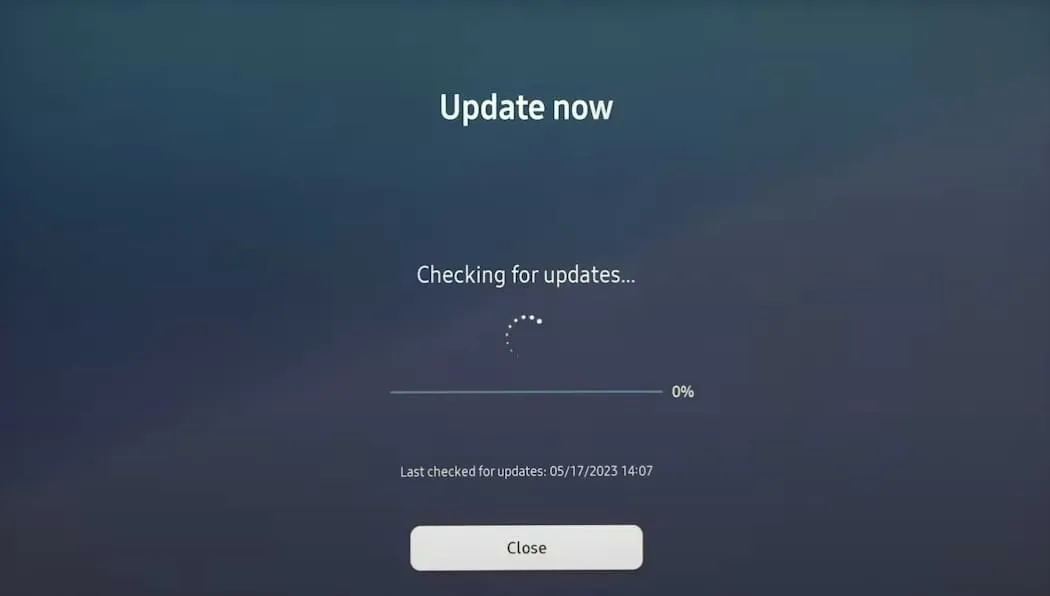
- アップデートが利用可能な場合、Samsung TV は自動的にアップデートのダウンロードとインストールを開始します。
アップデートが完了すると、テレビは自動的に再起動します。
リモコンなしでSamsung TVを工場出荷時の状態にリセットする
Samsung TV にさまざまな問題が発生していて、次の手順がわからない場合は、工場出荷時設定にリセットするのが最善の選択肢かもしれません。このプロセスにより、保存されているすべてのデータが消去され、デバイスがリセットされます。
- Samsung TV のリモート アプリを使用して、[設定]に移動し、[すべての設定]を選択します。
- [全般]オプションを選択し、[リセット]をクリックします。
- 確認のためにデフォルトのPIN の入力を求められた場合は、「0000」と入力します。
- テレビ画面に確認ダイアログが表示されます。「リセット」をタップして、プロセスが完了するまで待ちます。
-
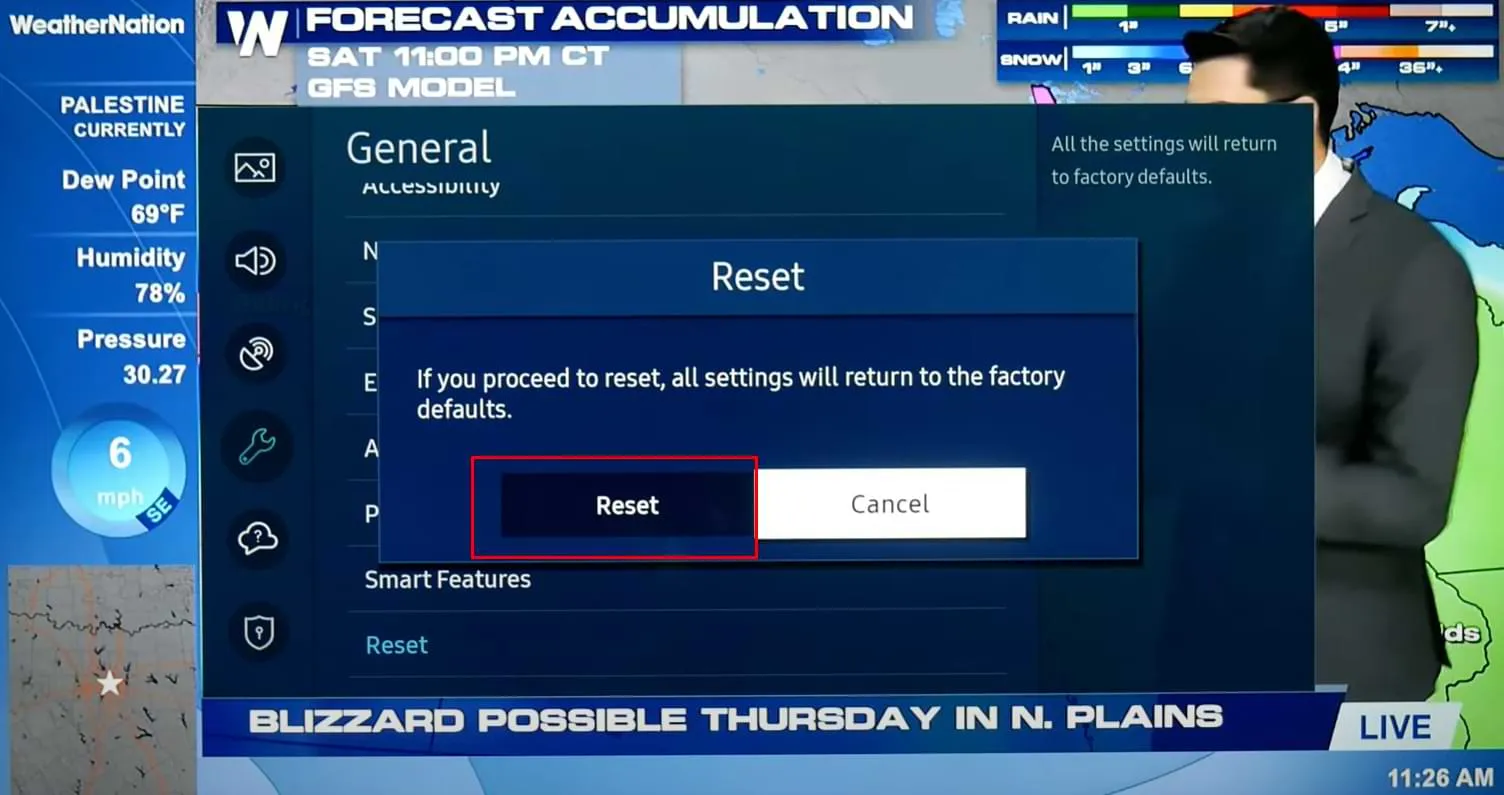
工場出荷時設定へのリセットが完了すると、Samsung TV は自動的に再起動します。





コメントを残す